
Мазмұны:
- Автор Bailey Albertson [email protected].
- Public 2024-01-17 22:38.
- Соңғы өзгертілген 2025-01-23 12:44.
Сандық фотокамераны дұрыс таңдау, пайдалану және жөндеу

Сандық фотокамераны таңдау үшін алдымен сіз қандай қолданушылар санатына жататындығыңызды, қай жерде және қалай суретке түсетіндігіңізді шешіп, сонымен қатар сізге сәйкес келетін баға санатын анықтауыңыз керек.
Мазмұны
-
1 Сандық камералардың түрлері
- 1.1 Бейне: не таңдау керек - айна немесе сандық камера
-
1.2 Шағын камералар
1.2.1 Кесте: ықшам және SLR камераларын салыстыру
-
1.3 Таңдау критерийлері
1.3.1 Бейне: камераны қалай таңдау керек - әртүрлі жүйелерді салыстыру
-
1.4 Шағын камералардың рейтингі
- 1.4.1 Барлық деңгейдегі үздік 5 ықшам камералар
- 1.4.2 Фотогалерея: Танымал ықшам камералар
- 1.4.3 Бастапқы деңгейдегі ең жақсы 5 шағын камералар
- 1.4.4 Фотогалерея: жаңадан бастаушыларға арналған ең жақсы камералық модельдер
- 1.4.5 Үлкен өлшемді шағын 5 камера
- 1.4.6 Фотогалерея: Ең жақсы ультра камералар
-
1.5 Кәсіби камералардың рейтингі
- 1.5.1 Айнадай алмастырылатын линзалық камералар
- 1.5.2 Фотогалерея: Айна жоқ камералар
- 1.5.3 Үздік 5 SLR камера
- 1.5.4 Фотогалерея: Ең танымал SLR камералары
-
1.6 Суретке түсіруді үйрену
- 1.6.1 Негізгі түсіру режимдері
- 1.6.2 Бейне: камераның түсіру режимдері
- 1.6.3 Масштабтау дегеніміз не?
- 1.6.4 Кескін тұрақтандырғышы
- 1.6.5 Сандық камерадағы бейне
- 1.6.6 Кейбір қолмен орнатылатын параметрлер
- 1.6.7 Фотогалерея: Nikon компаниясының жаңадан бастаған фотографтарға арналған парақтары
- 1.6.8 Бейне: орнату әдісі, апертура, ISO және ысырма жылдамдығы
- 1.6.9 Суреттің гистограммасы
-
2 Сандық камераның қызықты ерекшеліктері
-
2.1 Ескі кескіндерді цифрлау
1 Бейнефильм: Фильмдер мен слайдтарды цифрлау
-
2.2 Камераны веб-камера ретінде пайдалану
2.2.1 Бейне: камерадан алынған веб-камералар
-
-
3 DIY цифрлық фотоаппаратты жөндеу
- 3.1 Бейне: линза ашылмайды
- 3.2 Бейне: перделер ашылмайды немесе жабылмайды
- 3.3 Бейне: сынған және қисайған линза
- 3.4 Бейне: камера жад картасын көрмейді
Сандық камералардың түрлері
Сандық камералар төрт топқа бөлінеді:
- Бастапқы деңгей. Автоматты түсіру режимдерін қолдануды қамтиды.
- Әуесқой. Құрылғыдан басқа, олар қарапайым қолмен орнатуды қамтиды.
- Жартылай кәсіби. Жақсартылған пайдаланушы тәжірибесін қамтамасыз етіңіз.
-
Кәсіби. Мұнда автоматты параметрлер жоқ, барлық режимдер тек қолмен орнатылады. Кәсіби камералардың басты ерекшелігі - матрица. Оның өлшемі стандартты пленка жақтауының форматына сәйкес келеді - 24х36 мм. Жартылай кәсіби камералардағы матрица бір жарым есе аз.

Сандық камералардың матрицаларының өлшемдері Камера сенсорларының өлшемдері пленкадағы стандартты кадр форматына қатысты өлшенеді
Егер сіз кәсіпқой болсаңыз, онда таңдау анық, бірақ егер сіз жаңадан бастаушы немесе әуесқой болсаңыз, камераның функционалдығы камераны таңдаудың жалғыз критерийі емес. Камералардың келесі түрлерін ажырататын дизайн ерекшеліктері бар:
- ықшам. Оларды цифровик деп те атайды. SLR камераларымен салыстырғанда олардың өлшемдері кішкентай, бекітілген линзалар және минималды түймелер;
- айналы. DSLR-де ауыстырылатын линзалар бар, нақты суретті көрсететін оптикалық көріністапқыш;
- ауыстырылатын оптикаға ие айнасыз камералар. Осы сыныптың модельдері линзаларды өзгерте алады, бірақ айналар немесе оптикалық көріністапқыш жоқ;
- мөлдір айнасы бар сандық камералар. Олардың айналардан көрнекі айырмашылықтары жоқ, бірақ көтеретін айна орнына мөлдір әйнек орнатылған. Мұнда көріністапқыш электронды болып табылады. Бұл камераларды Sony компаниясы шығарады.
Бейне: не таңдау керек - айна немесе сандық камера
Бірақ бұл камералардың барлық түрлері емес. Сандық камералар әр түрлі, тіпті озық қолданушылар үшін де модельдер бар екен.
Ықшам камералар
Ықшам камералардың төрт түрі бар:
- Автоматты сандық камералар. Бұл қарапайым және арзан құрылғылар. Олар «нүкте және ату» ережесі бойынша жұмыс істейді. Тек жақтауды таңдап, батырманы басу керек. Камера параметрлерді автоматты түрде реттейді, қажет болса жарқылды да қосады.
- Параметрлердің кеңейтілген жиынтығы бар камералар. Бұл камералар машиналарға қарағанда қымбат, өйткені оларда жақсы оптика қолданылады.
- Тұтынушыларға арналған камералар. Олардың автоматты және қолмен параметрлері, қуатты жарқылы, үлкен матрицасы, жоғары сапалы оптикасы бар. Қосымшалар мен жарық сүзгілерін пайдалануға мүмкіндік береді. Жаңадан келген қолданушыға мұндай жүйені түсіну қиын. Бұл камералардың бағасы SLR камераларының бағасымен салыстырылады.
-
«Ультразум» типтес ықшам камералар. Кіріктірілген 20х-60х масштабтау линзаларымен жабдықталған. Фотосуреттің сапасы ықшам деңгейде, өйткені бұл бірдей сандық камера, тек үлкен линзасы бар.

Ultrazoom ықшам камерасы Үлкейтілген объективке қарамастан, ықшам камералар әдеттегі сандық камера деңгейінде кадр сапасын қамтамасыз етеді
Кесте: ықшам және SLR камераларын салыстыру
|
Ықшам камералар |
SLR камералары |
|
| Өлшемдері мен салмағы | Кішкентай | Барлық камералардың ең үлкені |
| Ысырма дыбысы | Тыныш дыбыс | Дыбысты басу |
| Оптика сапасы | Төмен, орташа | Орташа, жоғары |
| Батарея заряды | Жылдам | Баяу |
| Функцияны басқару | Мәзір арқылы | Бөлек түймелер арқылы |
| Көрініс тапқыш | Экран пайдаланылды | Оптикалық |
| Ауыстырылатын линза | Жоқ | Сонда бар |
| RAW форматы | Жоқ | Сонда бар |
| Бағасы | Төмен, орташа | Орташа, жоғары |
RAW түстерінің тереңдігі JPEG-ге қарағанда жоғары. Егер сіз кескінді кейінгі өңдеуден өткізгіңіз келмесе, онда JPEG қолдануға болады. RAW түсірілімнен кейін кадрдың түсін, жарықтығын және контрастын өзгертуге мүмкіндік береді. Егер сурет шамадан тыс немесе күңгірт болып шықса, онда JPEG-ті сапаны жоғалтпай түзету өте қиын, ал RAW мұны жасауға мүмкіндік береді.
Таңдау критерийлері
Жоғарыда айтылғандардың негізінде сіз камера таңдауды бастауға болады:
- Егер сіз фотосуреттердің супер сапасын талап етпейтін болсаңыз, линзасы бар килограмм ұшаны алып жүруді, параметрлерге алаңдамай, фотографияны жақсартқыңыз келмесе, сандық фотоаппаратты тартыңыз.
- Тағы керек пе? Алдымен, сізге қандай дизайн ұнайтындығын өзіңіз шешіңіз: кіріктірілген линзасы бар камера немесе оптика жиынтығы. Содан кейін баға санатын анықтаңыз. Егер сіз ауыстырылатын линзаларды ұнатсаңыз, бірақ DSLR үшін жеткіліксіз болса, айнымалы ауыстырылатын линзалы камераларды қараңыз. Олардың бағасы 10000-нан миллион рубльге дейін.
- Алыстан атқанды ұнатасың ба? Одан кейін телескопиялық линзалары бар ультра және DSLR арасында таңдау жасаңыз.
Бейне: камераны қалай таңдауға болады - әртүрлі жүйелерді салыстыру
Шағын камералардың рейтингі
Yandex. Market деректері бойынша ең танымал камералардың тізімі.
Барлық деңгейлердегі үздік 5 ықшам камералар
Ең танымал ықшам камералар:
- Fujifilm X70.
- Olympus Tough TG-860.
- Leica Q (116 тип).
- Nikon Coolpix S2.
- Nikon Coolpix S9600.
Фотогалерея: танымал ықшам камералар
-

Fujifilm X70 - Fujifilm X70 камерасында кең режимді линзалар бар, ол барлық режимдерде жоғары сапалы суреттер алуға мүмкіндік береді
-

Olympus Tough TG-860 - Olympus Tough TG-860 кедергілі корпусы бар және оны спорттық іс-шараларды атуға қолдануға болады
-

Leica Q (116 тип) - Leica Q (Typ 116) камерасында толық өлшемді сенсор және бекітілген линза бар
-

Nikon Coolpix S2 - Nikon Coolpix S2 шағын су өткізбейтін корпусы кез-келген ауа-райында түсіруге арналған
-

Nikon Coolpix S9600 - Nikon Coolpix S9600 пайдаланушыға қажетті параметрлерді орнату туралы ойланбауға мүмкіндік береді
Бірінші деңгейдегі 5 ықшам камералар
Жаңадан бастаушылар мен әуесқойлар үшін келесі модельдер ең жақсы таңдау болады:
- Canon Digital IXUS 160.
- Sony Cyber-shot DSC-W 800.
- Sony Cyber-shot DSC-W 610.
- Nikon Coolpix L26.
- Canon Digital IXUS 145.
Фотогалерея: жаңадан бастаушылар үшін ең жақсы камера модельдері
-

Canon Digital IXUS 160 - Canon Digital IXUS 160 жұмыс ыңғайлылығын кескін сапасымен тамаша үйлестіреді
-

Sony Cyber-shot DSC-W800 - Sony Cyber-shot DSC-W800-де кештерде және аз жарық жағдайында түсіруге арналған арнайы режимдер бар
-

Sony Cyber-shot DSC-W610 - Жеңіл және ықшам Sony Cyber-shot DSC-W610 бірнеше толық автоматты интеллектуалды түсіру режимдерін ұсынады
-

Nikon Coolpix L26 - Nikon Coolpix L26 16MP жылдамдықта суреттерді түсіреді және бұлыңғырлыққа қарсы технологиясы бар
-

Canon Digital IXUS 145 - Canon Digital IXUS 145 ықшам сандық камерасы кадрларды және клиптерді HD форматында толық автоматты режимде жазуға мүмкіндік береді
Үздік 5 ультра масштабты шағын камералар
«Ультрадыбыстық зерттеу» санатында көшбасшылар:
- Nikon Coolpix S9600.
- Sony Cyber-shot DSC-HX 60 V.
- Nikon Coolpix L120.
- Panasonic Lumix DMC-FZ1000.
- Nikon Coolpix L110.
Фотогалерея: ең жақсы ультра камералар
-

Nikon Coolpix S9600 Wi-Fi - Nikon Coolpix S9600 камерасында 22 есе үлкейту және кіріктірілген Wi-Fi бар
-

Sony Cyber-shot DSC-HX60V - Sony Cyber-shot DSC-HX60V 300 грамм жинақы корпусына қарамастан керемет суреттер түсіреді
-

Nikon Coolpix L120 - Nikon Coolpix L120 кәсіби келбеті мен басқару элементтеріне ие
-

Panasonic Lumix DMC-FZ1000 - Panasonic Lumix DMC-FZ1000 - DSLR-ге жақсы балама
-

Nikon Coolpix L110 - Nikon Coolpix L110 - сурет сапасы жоғары бюджеттік модель іздейтіндер үшін жақсы таңдау
Кәсіби камералардың рейтингі
Кәсіби модельдер арасында айна және айнасыз модельдерді бөлек бөліп көрсетеміз.
Линзалармен алмастырылатын ең жақсы 5 камера
Айнасы жоқ камералардың ішінде келесі модельдер ерекшеленеді:
- Fujifilm X-A2.
- Olympus OM-D EM 10 Mark II.
- Sony Alpha ILCE-5100.
- Olympus Pen EP 5.
- Sony Alpha NEX-3N.
Фотогалерея: айнасыз камералар
-

Fujifilm X-A2 - 26 мм кең бұрышты линзасы бар Fujifilm X-A2 көптеген түсіру режимдеріне өте ыңғайлы
-

Olympus OM-D E-M10 Mark II - Olympus OM-D E-M10 Mark II осы өндірушінің ретро стиліндегі дәстүрлі дизайнымен ерекшеленеді
-

Sony Alpha ILCE-5100 - Sony Alpha ILCE-5100 жоғары сапалы линзалармен және жарықтың аз кезінде түсірілген фотосуреттерді өңдейтін қуатты процессормен жабдықталған
-

Olympus Pen E-P5 - Pen E-P5 - Olympus айнасыз диапазонындағы флагмандық модель
-

Sony Alpha NEX-3N - Sony Alpha NEX-3N дәлелді себептермен APS-C форматты матрицасы бар ең ықшам айнасыз құрылғы деп санайды
Үздік 5 SLR камера
Айна модельдер класында сарапшылар мыналарды ажыратады:
- Pentax K-3.
- Pentax K-S1.
- Nikon D3100.
- Canon EOS 600D.
- Canon EOS 1100D.
Фотогалерея: ең танымал SLR камералар
-

Pentax K-3 - Pentax K-3 камерасында қуатты процессор және кейінгі өңдеуден өткен режимдер көп.
-

Pentax K-S1 - Pentax K-S1 басқару элементтерінің негізгі дизайны мен орналасуымен ерекшеленеді
-

Nikon D3100 - Nikon D3100 - бұл DSLR-дің алғашқы деңгейі, бірақ ол жетілдірілген модельдермен бәсекелесе алады.
-

Canon EOS 600D - Canon EOS 600D - бұл тұтынушының DSLR камерасы, ол фотограф үшін қажет барлық нәрсені жасай алады
-

Canon EOS 1100D - Canon EOS 1100D - бұл сізге қажет барлық мүмкіндіктері бар бюджеттік DSLR
Көріп отырғанымыздай, көптеген әртүрлі камералар бар, бірақ бізге қажет. Мамандар сізге алдымен камера не үшін керек екенін шешуге кеңес береді. Сонда - сенде не құрбандыққа бару керек. Мінсіз камера жоқ, сондықтан барлық жағдайларға арналған камераны әрең таба аласыз.
Суретке түсіруді үйрену
Камераны қосу үшін корпуста орналасқан ҚОСУ / ӨШІРУ түймесін басыңыз. Шағын камераларда линза алға қарай созылады, сондықтан оны қосқан кезде қолыңызбен жаппаңыз.
Негізгі түсіру режимдері
Қазіргі заманғы сандық камераларда сахналық, автоматты, жартылай автоматты және қолмен жұмыс істейтін режимдер бар. Әдетте, таңдау дөңгелек қосқышпен жүзеге асырылады.

Қазіргі камераларда түсіру режимдерін таңдау әдетте арнайы бағдарламалық дөңгелектің көмегімен жүзеге асырылады
Конфигурациялауды және ауыстыруды білмейтін немесе қаламайтындар үшін екі режим бар:
- қарапайым - өте аз функциялар бар, әдетте кескіннің екі өлшемі (кіші және үлкен) және егер бар болса, GPS қосу;
- интеллектуалды - i-Auto режимінде камера көріністерді өзі таниды, түсіру жағдайларына сәйкес келетін біреуін таңдайды.
Егер сізде Қарапайым және Интеллектуалды режимдер шектеулі болса, әңгіме бағдарламалары іс-әрекетке көбірек еркіндік беріп, көмекке келеді. Камераның өзі апертураны және ысырма жылдамдығын таңдалған бағдарламаға сәйкес орнатады:
- портрет,
- декорация,
- спорт,
- түнгі портрет,
- ымырт,
- ландшафт,
- отшашу,
- макро.
Кәсіби бақылау үшін камералар параметрлердің барлығын немесе бір бөлігін қолмен орнатуға мүмкіндік береді:
- Бағдарламаның жартылай автоматты режимінде камера экспозиция параметрлерін таңдайды, бірақ пайдаланушыға басқаларын орнатуға мүмкіндік береді: жарқылды қосу, ақ түс балансы және т.с. Ақ түс балансын оңтайлы етіп орнату үшін камераны ашық ақ түсті затқа бағыттау керек және жүгіргіні ұсынылған мәндерге бір-бірлеп жылжытыңыз. Нысан фотокамера мониторында ақ түсте ақиқат болып шыққанда, растау түймесін басыңыз.
- S немесе Tv ысырма басымдығы режимінде және A немесе Av апертураның басымдығы режимінде сіз сәйкесінше ысырма жылдамдығын немесе апертураны ғана өзгерте аласыз. Камера екінші параметрді өзі таңдайды. Мысалы, егер сіз апертураны көбірек жарық үшін ашсаңыз, камера бірдей экспозицияны ұстап тұру үшін жылдам ысырма жылдамдығын орнатады. Қозғалатын заттарды осылай түсіруге болады.
- Қолмен M режимінде апертураны және ысырма жылдамдығын дербес орнатуға болады.
Фотосуреттерді қарау режимінде сіз галереяны көре аласыз немесе бір уақытта бір суретті көре аласыз.
Бейне: камераның түсіру режимдері
Масштабтау дегеніміз не?
Көптеген камералар тақырыпты үлкейтуге және кішірейтуге мүмкіндік береді. Масштабты линзаны масштабты линза деп те атайды. Мұндай линзаның фокустық қашықтыққа байланысты параметрін масштабтау деп атайды. Ол оптикалық және сандық болуы мүмкін:
- оптикалық масштабтауды қолданған кезде объективті линза қозғалады, бірақ камераның басқа сипаттамалары өзгермейді. Бұл суреттердің сапасына әсер етпейді. Үлкен үлкейтуі бар камераны таңдағанда, оптикалық масштабтау өлшеміне назар аударыңыз;
-
сандық масштабта кескіннің бір бөлігі кесіліп, бүкіл камера матрицасына созылады, бірақ объектіні нақты масштабтау болмайды. Бұл суретті компьютерде үлкейтумен бірдей. Кесілген аймақтың ажыратымдылығы төмендейді және кескін сапасы күрт төмендейді.

Оптикалық масштабтау Оптикалық масштабтау объективті линзаны ауыстыру арқылы жүзеге асырылады
Макро суретке түсіру кезінде фотосуреттер бірнеше сантиметрге дейінгі қашықтықта түсіріледі. Бұл режимді макроөңдеу деп те атайды.
Кескін тұрақтандырғышы
Кескінді ең жақсы тұрақтандыру - бұл штатив. Бірақ үлкен өлшем оны әрдайым өзімен бірге алуға мүмкіндік бермейді. 15 см шағын штативті барлық жерде орналастыруға болмайды. Сондықтан өндірушілер кескін тұрақтандырғыштарын жасады. Екі түрі бар:
- оптикалық - объективте немесе камерада болуы мүмкін. Камера бір бағытта, ал объективті линза екінші бағытта қозғалады. Камера корпусындағы тұрақтандыру сенсорды жылжыту арқылы жұмыс істейді, бұл тұрақтандырғышсыз линзаларды пайдалануға мүмкіндік береді, олар әлдеқайда арзан. Оптикалық тұрақтандыру фотосуреттің сапасын төмендетпейді;
- цифрлық - бағдарламалар негізінде жұмыс істейді, соның арқасында матрицаның шеттеріндегі ақпарат жоғалады, фотосуреттің айқындылығы төмендейді, әсіресе сандық масштабпен үйлеседі.
Сандық камерадағы бейне
Сондай-ақ, сандық камерада бейнені түсіруге болады. Мұнда маңызды артықшылықтар бар:
- Түсіру сапасы бейнекамераға қарағанда жақсы. Қарапайым сандық оператордың өзі де бейнені Full HD форматында түсіреді, өйткені камера сенсорының мөлшері бейнекамераға қарағанда үлкен.
- Екі құрылғыны алудың қажеті жоқ. Камера фотосуреттер мен бейнелерді түсіре алады.
Бірақ сонымен қатар тұзақтар бар:
- Параметрлер. Сандық камераларда кадр өлшемін, кейде бит жылдамдығын таңдауға болады. DSLR бейнекамералар сияқты параметрлерге ие.
- Жаман дыбыс. Егер сіз сыртқы микрофонды қолданбасаңыз, камерадағы түймелерді басу кезінде шу пайда болады.
- Тұрақтандыру бейнекамераларға қарағанда нашар. Бұл қолмен ату кезінде өте қажет.
- Үлкейту. Барлық бейнекамералар ультра масштабты және оларда дискінің дыбысы, камераларға қарағанда жазылмайды. Механикалық масштабтау кезінде сақинаны тегіс және үздіксіз айналдыру мүмкін емес. Ал видео линзалар үлкен ақшаға тұрарлық.
Бейнені штативпен және сыртқы микрофонмен ықшам камераға түсіру жақсы

Заманауи камералар бейнежазба түсіруге мүмкіндік береді, бірақ мұны штатив көмегімен жасаған дұрыс
Кейбір қолмен орнатылатын параметрлер
Аппаратта әдемі сурет алу әрдайым мүмкін емес, өйткені камера сіздің идеяларыңызды білмейді және параметрлерді өз қалауы бойынша жасайды. Сондықтан, сіз қолмен орнатылған параметрлерді қолдана білуіңіз керек.
Белгілі бір уақытта жарыққа сезімтал материалға түсетін жарық мөлшері экспозиция деп аталады. Оған әсер етеді:
- үзінді. Бұл түсіру уақыты;
- диафрагма. Ол линзадан өтетін жарық мөлшерін басқарады;
- ISO. Бұл матрицаның жарыққа сезімталдығы. ISO-ны жоғарылату фотосуреттің шу деңгейін жоғарылатады, яғни онда түрлі-түсті нүктелер пайда болады.
Қараңғыда ISO мәнін арттыру ұсынылады, содан кейін сурет аз шу болады. Сондай-ақ, жарқылды, ысырма жылдамдығын төмендету ұсынылады.
Диафрагма неғұрлым ашық болса, өрістің тереңдігі таяз болады және керісінше. Апертураны жабу ландшафттарды түсіру кезінде қолданылады. Егер диафрагма жабылған кезде фотосуреттер қараңғы болып шықса, кадрға тым аз жарық түссе, сіз экспозициямен жұмыс істей аласыз.
Портреттер үшін және макро режимде апертура ашылады, өрістің тереңдігі төмендейді және әдемі бұлыңғыр фон алынады.
Бір кадрдың автоматты түсірілімін әртүрлі экспозиция мәндерімен орнатуға болады. Бұл экспозицияны брекетинг деп атайды. Ақ түс балансының әр түрлі мәндері бар түсірілімдер тізбегі ақ баланстың жақшасы деп аталады.
Фотогалерея: Nikon Beginner's Cheat Sheets
-

Экспозиция параметрлері - Экспозиция ұзақтығы экспозицияға байланысты.
-

Кәсіби және жартылай кәсіби камера режимдері - Сіз өзіңіздің дағдыларыңызға сәйкес режимді таңдай аласыз
-

Апертура мәнінің параметрлері - Пейзаждарға арналған ашық диафрагма, портреттер үшін жабық диафрагма
-

Рамадағы жарықтың апертураға тәуелділігі - Диафрагма неғұрлым ашық болса, соғұрлым жақтаулар соғұрлым жарқын болады және керісінше.
Бейне: қалай реттеуге болады, апертура, ISO және ысырма жылдамдығы
Суреттің гистограммасы
Экспозицияға байланысты проблемаларды болдырмау үшін суреттің гистограммасын қарау керек. Ол диаграмма ауқымына сәйкес келуі керек, төменгі осьтің негізінен басталып, бүйірлік шекаралардан шықпауы керек.
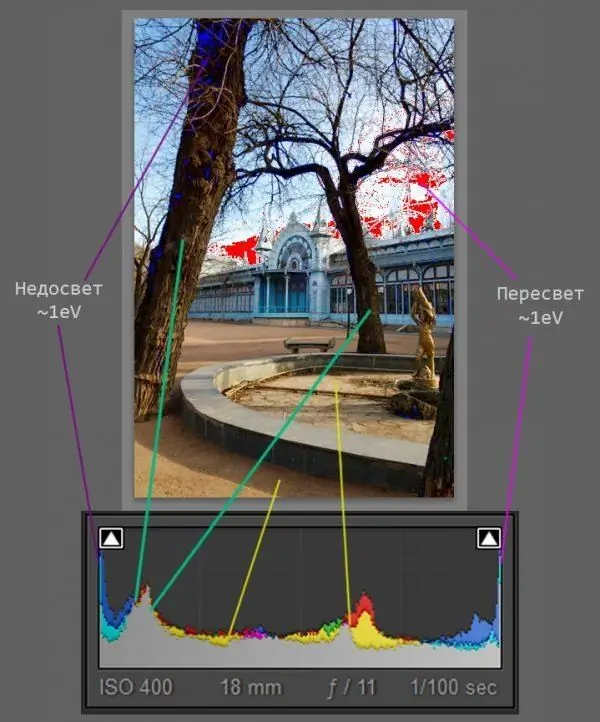
Гистограмманы қолдана отырып, сіз жақтаудың жарықтан тыс және шамадан тыс жарық аймақтарын көре аласыз
Дұрыс гистограмма параболаға ұқсайды және фотосуреттің шеттеріне қарай жоғалады.
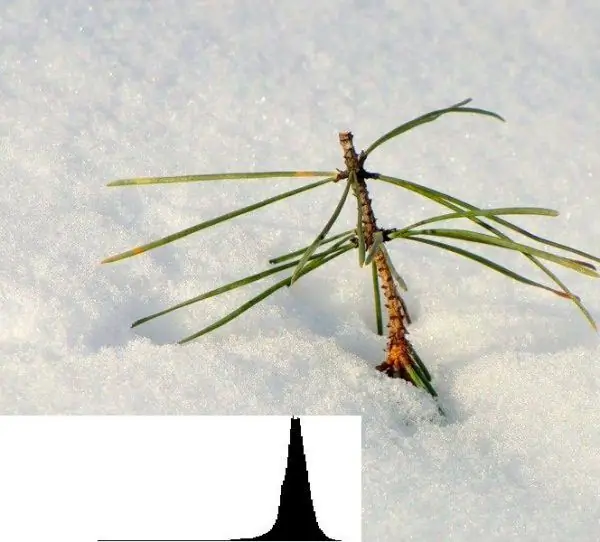
Дұрыс гистограмма параболаға ұқсас болуы керек
Сандық камераның қызықты ерекшеліктері
Камера қоршаған шындықты түсіру үшін ғана емес, басқа мақсаттар үшін де қолданыла алады.
Ескі кескіндерді цифрлау
Сандық камерамен негативтер мен слайдтарды қайта алуға болады. Жұмыс принципі - оларды жарықта суретке түсіру керек. Жарық көзі фильмнің артында болуы керек. Содан кейін алынған кескіндер кез-келген графикалық редакторда түзетіледі. Ескі фотосуретті қайта түсіру үшін оны тегіс жерге төсеп, екі жағынан да біркелкі жарық беру керек. Макросты немесе үлкейтуді қолданыңыз.
Бейне: пленка мен слайдтарды цифрландыру
Камераны веб-камера ретінде пайдалану
Камераны веб-камера ретінде пайдалану үшін нұсқаулықты оқып шығу керек. Егер мұндай функция жоқ болса, онда сіз тексере аласыз. Біз USB, қызғалдақ және камера қосқышы бар кабельді алып, құрылғыны теледидарға қосамыз. Егер қазіргі уақытта экранда камера түсіріп тұрған сурет болса, онда сіз құрылғыдан веб-камера жасай аласыз.
Бейне: камерадан алынған веб-камералар
DIY цифрлық фотокамераны жөндеу
Жалпы ақаулар:
- Жарылған немесе қысылған экран.
- Линза ұзармайды, тартылмайды, қақпақтар ашылмайды, камера фокустамайды. Жазулар пайда болады: Lens Eror, Zoom Error, «Lens error», линзаның аймағында түсініксіз дыбыс пайда болды. Себептер: соққы немесе құлау, құм немесе ылғалдың енуі.
- Егер дисплейде және суреттерде қызыл-көк дақтар болса, сенсорды ауыстыру қажет.
- Егер камера флэш-дискіні көрмесе, коннектор істен шыққан болуы мүмкін.
- Мен ысырманы басқан кезде суретке түсе алмаймын немесе жарқыл жанбайды.
- Егер камера қосылмаса, әр түрлі себептермен диагностика қажет.
Сандық камераны өзіңіз жөндей аласыз. Мұны істеу үшін сізге сағат бұрағыштарын сатып алу қажет. Бөлме шаңның сенсорға немесе линзаға түспеуі үшін өте таза болуы керек. Жақсы жарықтандырудың да маңызы зор. Төменде ең көп кездесетін ақаулықтарды жою туралы бірнеше бейне бар.
Бейне: линза ашылмайды
Бейне: перделер ашылмайды немесе жабылмайды
Бейне: сынған және қисайған линза
Бейне: камера жад картасын көрмейді
Егер сіз камераны өзіңіз бөлшектеуге қорқатын болсаңыз, онда кәсіпқойларға хабарласқан дұрыс. Олар сапалы жөндеу жүргізіп, оған кепілдік береді.
Енді сіз сандық фотокамераның санатын анықтай аласыз, құрылғыны қажеттіліктеріңізге сай таңдай аласыз, оны реттей аласыз және тіпті жөндей аласыз.
Ұсынылған:
Электр шайнекті қалай түзетуге болады: оны қалай жапсыруға болады, егер ол қосылмаса қалай жөндеуге болады және т.б. + Фотосуреттер мен бейнелер

Бұрауышпен және мультиметрмен достасатындар үшін электр шайнекті жөндеу бойынша толық нұсқаулық. Жарылған істі қалай түзетуге болады. Кеңестер мен нұсқаулар
Электрондық еден шкаласын қалай таңдауға болады, қалай дұрыс орнатуға, өлшеуге және жөндеуге + видео
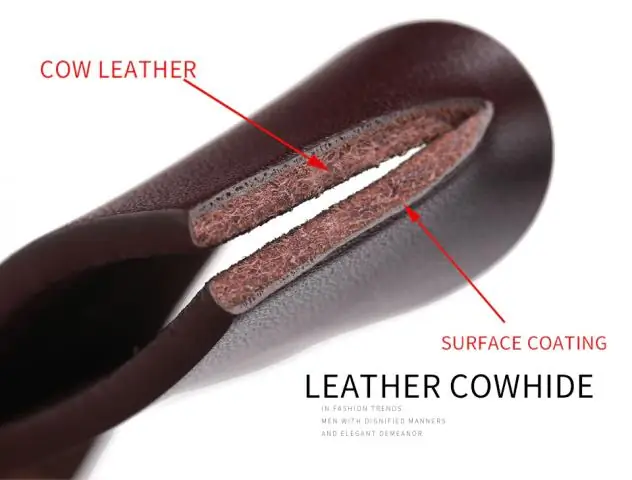
Еденге ыңғайлы электронды шкаланы қалай таңдауға болады. Оларды қалай өлшеу керек. Егер бірдеңе бұзылса, оларды қалай дұрыс конфигурациялауға және жөндеуге болады
IPhone 6 және 6s пен плюс арасындағы айырмашылық неде, ол жақсырақ

Iphone 6, 6s және 6+ смартфондарын салыстыру. Қай модельді сатып алған дұрыс? Пайдаланушылардың пікірлері
Сол және оң жақ есік нені білдіреді, айырмашылық неде және оларды қалай дұрыс анықтау керек

Оң және сол жақ есік нені білдіреді және оларды бір-бірінен қалай ажыратуға болады. Есіктің түрін анықтау және әр типтің мысалдары үшін нұсқалар
Ересек пен балаға жақсы электр тіс щеткасын қалай таңдауға болады және қандай өндірушілер жақсы + бейнелер мен шолулар

Электрлік щетканы қалай таңдауға болады? Ересектер мен балаларға арналған әр түрлі өндірушілердің щеткаларының рейтингі, сарапшылардың кеңестері және тұтынушылардың пікірлері
